Problemi di utilizzo su a Mac può apparire di punto in bianco e senza preavviso. Un'attività quotidiana come la consultazione di una pagina Web potrebbe non essere eseguita correttamente a causa di diversi bug che si trovano specificamente nel file DNS nascondiglio . In questo articolo ti diremo come potrai eliminarlo completamente.
Qual è la cache DNS su Mac

Durante la navigazione in Internet è normale visitare diverse pagine web per consultare un media o un social network. Tutti questi siti hanno uno specifico indirizzo IP ad esso associato , ma per uso domestico non viene inserito nel browser, in quanto non sarebbe conveniente. Quello che fanno tutti gli utenti è entra nel dominio in quanto tale, come ad esempio www.lamanzanaordida.net. Digitando questo indirizzo si apre la pagina web specifica.
Quindi ciò che il browser deve includere è un convertitore. Questo strumento è responsabile conversione del dominio lamanzanamordida.net in indirizzo IP specifico. Si tratta di un'operazione non visibile, in quanto automatica e che utilizza il servizio di risoluzione DNS. Questo sarà incaricato di fornire un indirizzo IP come risposta quando viene presentato un dominio specifico.
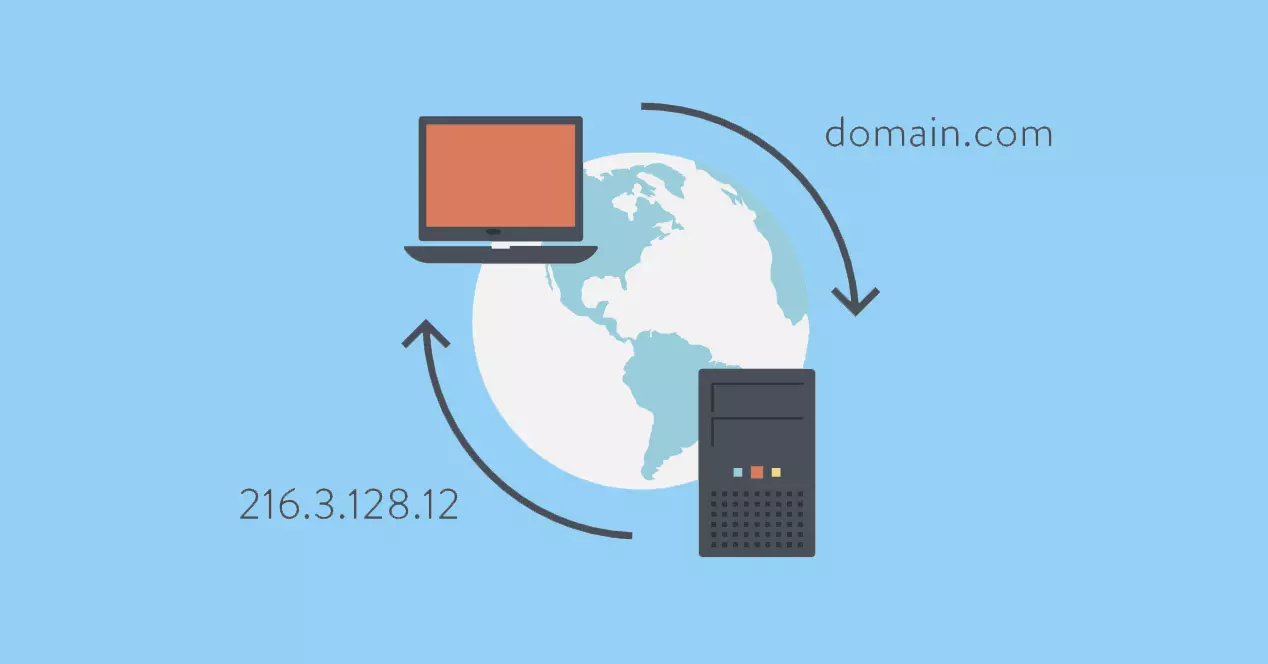
Per aumentare le prestazioni, viene registrato un record di tutte le risposte che vengono fornite, essendo questa la cache DNS. Gli IP associati a ciascun dominio sono temporaneamente immagazzinato questo elenco. In questo modo non è necessario eseguire costantemente una conversione, riducendo i tempi di risposta. Ma ovviamente questi record possono finire per causare problemi, proprio come qualsiasi tipo di cache o file temporaneo archiviato su un dispositivo specifico.
Perché dovresti rimuoverlo?
Tieni presente che una pagina web può modificare l'indirizzo IP senza preavviso . Questo può essere un grosso problema per la cache DNS. Questo perché se in questa “lista” si nota che il dominio lamanzanamordida.net ha l'IP 78.852.21.23, ma questo è cambiato improvvisamente in 81.256.321.23, il browser non potrà accedervi e darà un errore.
Ecco perché se durante la navigazione in Internet scopri che un sito Web non si carica, questa è una delle soluzioni che si possono dare. Senza dubbio, stiamo affrontando una situazione insolita, ma a cui qualsiasi utente Mac avanzato può venire in mente. Dopo aver verificato che la connessione internet sia adeguata per poter accedere ad un determinato sito web, devi procedere a svuotare la cache.
C'è qualche pericolo nel rimuoverlo?
Questa è senza dubbio una delle grandi domande che ci si può porre in queste situazioni. Ogni volta che è necessario eliminare qualcosa dal sistema, puoi insospettirti se hai intenzione di sbarazzarti di informazioni vitali. Nel caso della cache DNS, l'unica cosa che finirai per forzare è quella viene nuovamente richiesta una risposta dal servizio DNS. In questo modo la lista riassocierà i domini ad un indirizzo IP che viene nuovamente richiesto.
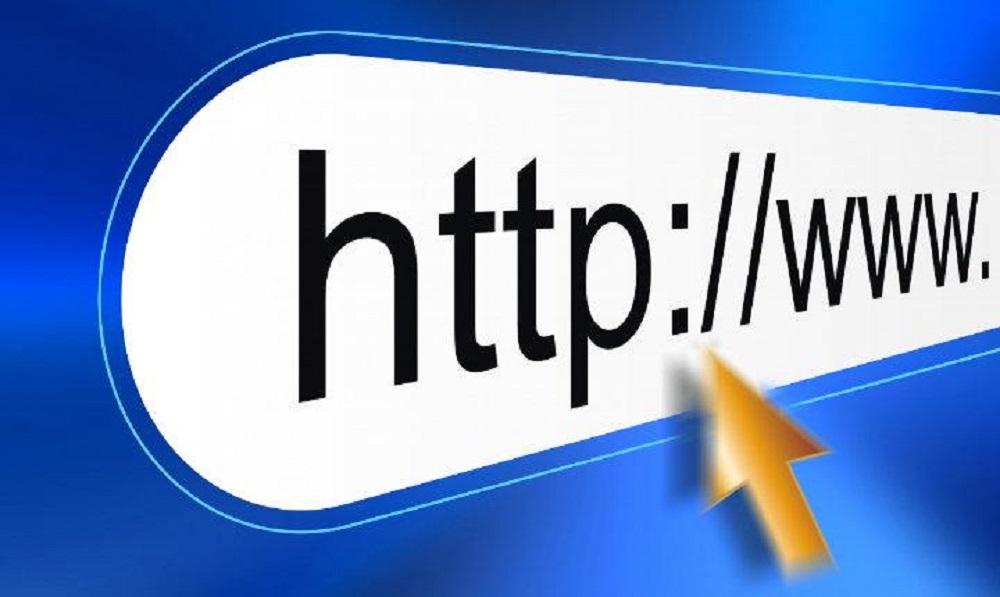
Ovviamente, quando accedi a un nuovo sito web dovrai fare questa richiesta. Ciò comporterà un aumento del tempo necessario per accedere attraverso questo passaggio intermedio. Ma quando si tratta di metterlo in pratica, lo si vede l'aumento del tempo è minimo, quindi non ti accorgerai di aver eliminato questo elenco di domini. Ciò che deve essere preso in considerazione è che le informazioni personali non andranno mai perse o che influiranno sul funzionamento dell'apparecchiatura in generale.
I modi per svuotare la cache DNS su Mac
Una volta presa in considerazione cos'è esattamente la cache DNS su Mac, puoi già seguire i diversi sistemi esistenti per poter eliminare la cache su un Apple computer, indipendentemente dal fatto che si tratti di un MacBook o un iMac.
Via terminale
Uno dei sistemi più veloci ed efficienti esistenti per poter eliminare il record DNS dei browser su un Mac è tramite Terminal. In alcune occasioni, l'uso di la console della squadra può dare molto rispetto ad alcuni utenti. Ciò è dovuto al pensiero che può essere molto difficile da usare, oppure è destinato a utenti avanzati. Ma la verità è che se sai come usarlo, sarai in grado di ottenere molto dalla tua squadra.
Per eseguire questo processo di pulizia con questo sistema, dovrai semplicemente seguire i seguenti passaggi:
- Rassegna Stampa Comando e spazio allo stesso tempo.
- Digita la parola terminal e premere Invio.
- Copia e incolla il seguente comando nella console:
sudo dscacheutil -flushcache; sudo killall -HUP mDNSResponder - Inserire il password del Mac con cui lo sblocchi.
- Chiudi Terminale e accedi al browser.
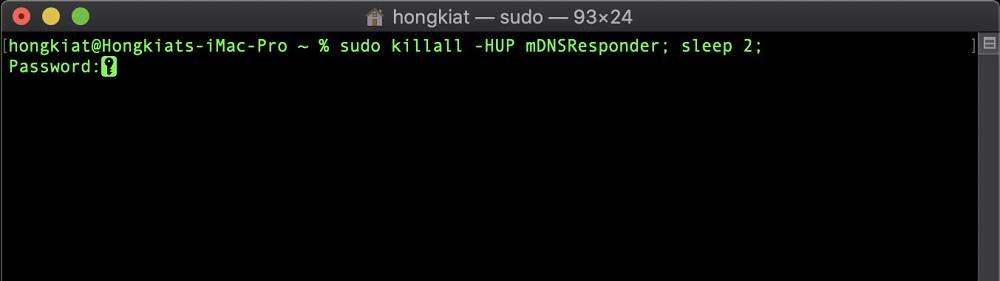
L'unico problema che si può riscontrare è che il comando utilizzato nella console cambia a seconda del sistema operativo. Nei passaggi mostrati sopra, il comando deve essere utilizzato macOS Mojave, Big Sur e Catalina . Nel caso in cui tu abbia un sistema operativo precedente, dovrai semplicemente inserire i seguenti comandi:
- macOS Sierra e High Sierra :
sudo killall -HUP mDNSResponder - Mac OS X El Capitan :
sudo killall -HUP mDNSResponder - Mac OS X Yosemite:
sudo discoveryutil mdnsflushcache;sudo discoveryutil udnsflushcaches;say flushed - Maverick di Mac OS X:
dscacheutil -flushcache;sudo killall -HUP mDNSResponder
Utilizzo di programmi di terze parti
Sebbene l'uso di Terminal sia il più comune per poter cancellare la cache DNS di qualsiasi Mac, esistono anche altri metodi alternativi. In questo caso va evidenziato il software di pulizia e miglioramento delle prestazioni che può essere installato su un Mac. Questi hanno le caratteristiche di eliminare i file spazzatura ed è inclusa anche la cache DNS, sebbene non sia così conosciuta come la cache tradizionale che tutti conosciamo.
Programmi come CleanMyMac integrano questo utilissimo strumento. In questi casi, si consiglia di utilizzarli quando il comando precedente non ha funzionato correttamente. Può essere utile anche se sei un utente che non osa usare la console del computer, perché teme che non lo farai bene e influirà su alcuni importanti registri. Ovviamente si tratta di un processo che non dovrebbe essere svolto in maniera regolare, e solo quando c'è un problema rilevante che richiede questa azione. Tuttavia, un software come quello menzionato ti consente di eliminare rapidamente quella paura facendolo automaticamente.